并行运行新的 Outlook 和经典 Outlook
如果你使用的功能或工作流尚在新的 Outlook 中不可用,则可以切换回经典 Outlook for Windows。
切换旨在允许你根据需要来回移动。 我们将保持并排运行经典 Outlook 和新 Outlook 的功能,这允许你比较你的体验,同时跨这两种产品无缝工作。
注意: 如果在 Outlook 中使用工作或学校帐户,但看不到切换开关,则组织中的管理员可能已关闭此设置。 请与 IT 管理员联系以获取帮助。
设置 Outlook 以并行运行
-
在经典 Outlook 中,选择“ 试用新 Outlook”的切换开关。
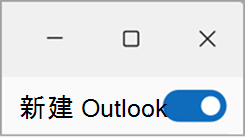
-
从新的 Outlook 中,选择切换回经典 Outlook 的切换开关,新的 Outlook 将关闭,并显示反馈窗口。
-
响应反馈并单击“ 提交”。 每次从新 Outlook 切换回经典 Outlook 时,系统都会要求你提供有关体验的反馈。 此反馈与许多其他来源一起有助于推动功能开发,并告知我们为新 Outlook 的下一阶段做好准备。
提示: 若要更轻松地打开这两个应用程序,请将每个应用图标固定到任务栏或 “开始”菜单。 为此,请右键单击相应的图标,然后选择“固定到任务栏”或“固定到开始”。
你的反馈很重要
如果在切换到经典 Outlook 时跳过了反馈,仍可以通过转到 Outlook 功能区并选择“帮助 > 反馈”来留下 反馈。 使用此反馈告诉我们你的想法,并告诉我们你希望将来在新 Outlook 中看到的内容。 我们乐于倾听!







